TikTok (trước đây là Musical.ly) là một ứng dụng mạnh mẽ và là điểm đến chính cho các video ngắn. TikTok có sẵn trên thiết bị iOS và Android và tập trung vào việc cho phép người dùng tạo các video ngắn, phần lớn dài 15 giây. Tuy nhiên, người dùng có thể xâu chuỗi các video này trong tối đa 60 giây. Với hơn 1 Một tỷ lượt tải xuống và 800 triệu người dùng hoạt động hàng tháng, TikTok chắc chắn là một ứng dụng rất phổ biến không chỉ ở châu Á, mà còn ở các nước phương Tây. Trên thực tế, TikTok hiện có sẵn ở 154 quốc gia và 75 ngôn ngữ khác nhau. Theo thống kê gần đây, ứng dụng này đã được tải xuống hơn 130 triệu lần chỉ riêng ở Hoa Kỳ.
Nếu bạn muốn tạo video để chia sẻ với mọi người (hoặc chỉ với bạn bè của bạn), thì bạn có thể quan tâm đến việc chia sẻ video của mình trên TikTok. Nếu bạn muốn nổi bật giữa đám đông với một video được sản xuất tốt hơn, thì bạn cần học cách chỉnh sửa video của mình để làm cho chúng hiệu quả hơn và thu hút khán giả hơn. Trong bài viết này, chúng tôi sẽ chỉ cho bạn cách chỉnh sửa video trên TikTok. Có một vài cách tiếp cận khác nhau để làm điều này, và chúng ta sẽ xem xét từng phương pháp.
(Chưa cài đặt TikTok? Nó có sẵn cho Android và iOS.)
Trình chỉnh sửa tích hợp
TikTok có trình chỉnh sửa tích hợp riêng có thể thực hiện nhiều tác vụ cơ bản, chẳng hạn như thêm bộ lọc, làm mờ, thêm nhạc phim và hơn thế nữa. Hãy xem giao diện cơ bản. Khi bạn khởi động TikTok, ứng dụng sẽ bắt đầu bằng cách hiển thị cho bạn một video mà nó nghĩ bạn sẽ thích. Bạn có thể làm gián đoạn điều đó bất cứ lúc nào bằng cách nhấn vào biểu tượng "+" và bắt đầu video của riêng bạn, mở giao diện ghi và chỉnh sửa.
Giao diện cơ bản
Hãy bắt đầu ở góc trên bên trái và cuộn qua màn hình. Tôi sẽ sử dụng phiên bản Android của ứng dụng cho hướng dẫn này, nhưng phiên bản iOS rất giống nhau.
Biểu tượng "X" hủy phiên ghi âm và chỉnh sửa của bạn.
Lệnh "Thêm âm thanh" hiển thị thư viện âm thanh TikTok, rất rộng và rộng. Bạn có thể chọn một bài hát, tìm kiếm từ khóa, xem danh sách phát, v.v. Bạn không thể tải âm thanh của riêng mình, mặc dù bạn có thể khắc phục hạn chế đó bằng trình chỉnh sửa bên ngoài, chúng tôi sẽ trình bày trong phần tiếp theo hoặc phát nhạc bạn muốn sử dụng trong nền trong khi bạn đang ghi âm. Chạm vào nút này trước khi bạn bắt đầu ghi để video của bạn có thể đồng bộ hóa với bài hát hoặc âm thanh bạn chọn.
Nút Flip Flip chuyển từ mặt trước sang camera phía sau, hữu ích để quay video selfie.
Nút "Tốc độ" cho phép bạn thay đổi tốc độ ghi / phát lại video của mình. Phạm vi cài đặt từ 0.1x đến 3x, có nghĩa là bạn có thể khiến video của mình phát từ 10:1 chuyển động chậm để 3:1 di chuyển nhanh
Nút "Làm đẹp" kích hoạt hoặc hủy kích hoạt chế độ Làm đẹp; tất cả các chế độ này là một loại bỏ bóng tối tinh tế.
Nút "Bộ lọc" mở thư viện bộ lọc TikTok, được phân loại trong phần "Chân dung", "Cuộc sống" và "Môi trường". Đây là những bộ lọc tương đối sạch sẽ thực hiện những việc như sửa đổi bảng màu và độ tương phản của hình ảnh và được sắp xếp theo số lượng thay vì bằng tên thông minh. Bạn có thể quay lại chế độ xem chưa được lọc của thế giới (điên, tôi biết!) Bằng cách chọn bộ lọc đầu tiên trong phần "Chân dung", được gắn nhãn "Bình thường".
Nút "Hẹn giờ" mở giao diện hẹn giờ hiển thị dòng thời gian video lên tới 60 giây. Bạn có thể chạm vào điểm mà bạn muốn dừng lại (từ 1 trong vòng 60 giây) và sau đó chạm vào Bắt đầu Bắn súng Bắt đầu để bắt đầu ghi âm tự động mà không cần giữ nút ghi âm.
Trong "Khác" (biểu tượng ba chấm quen thuộc), bạn sẽ thấy việc chuyển đổi để chuyển giữa chế độ 15 giây và 60 giây, cũng như một đòn bẩy cho đèn flash của bạn.
Ở bên phải nút ghi là nút "Tải lên", mở thư viện video trên điện thoại của bạn và cho phép bạn chọn video để tải lên. Đây là cách bạn có thể nhận video được tạo hoặc chỉnh sửa trong các công cụ khác trong nguồn cấp dữ liệu TikTok của mình.
Nút ghi âm (vòng tròn lớn màu đỏ) rõ ràng là nút bạn nhấn khi bạn muốn bắt đầu ghi mà không cần sử dụng bộ hẹn giờ.
Nút "Hiệu ứng" mở thư viện hiệu ứng đặc biệt của TikTok, từ cải tiến kỹ thuật số đến màn hình chia đôi và bộ lọc thực tế tăng cường (AR). Đây là nơi bạn sẽ thêm đôi mắt khổng lồ, hiệu ứng xoáy cầu vồng và tất cả các cải tiến video khác. Có các phần cho hiệu ứng "Xu hướng", "Khuôn mặt" và "Động vật".
Quay video
Khi bạn đã định cấu hình bộ lọc, hiệu ứng, tùy chọn thời gian và mọi thứ bạn cần cho video của mình, bạn có thể nhấn bản ghi và bắt đầu ghi. Khi bạn bắt đầu quay video, một thanh tiến trình bắt đầu lấp đầy ở phía trên màn hình, cho biết thời gian ghi của bạn kéo dài bao lâu. Điều này giúp bạn có thời gian cho chính mình và không bỏ qua để ghi âm. 15 giây không dài lắm!
Khi bạn hoàn thành ghi âm, nhấn nút ghi âm một lần nữa. Giao diện thay đổi một chút:

Chỉnh sửa video của bạn
Ở bên phải của nút ghi, bây giờ có hai nút mới. Nút X hủy ghi âm của phân đoạn này và nút kiểm tra sẽ lưu nó và đưa bạn đến giao diện xử lý hậu kỳ.

Trong giao diện này, phân đoạn video của bạn sẽ được phát ở chế độ tự động.
Bạn có thể nhấn nút Quay lại để quay lại giao diện ghi để mở rộng phân khúc.
Bạn có thể sử dụng nút "Cắt" để rút ngắn video của mình.
Nút "Bộ trộn" sẽ đưa bạn đến giao diện bộ trộn, cho phép bạn đặt mức âm thanh tương đối giữa âm thanh bạn đã ghi và nhạc nền đã chọn trước đó.

Nếu bạn có thể nghe thấy những âm thanh được ghi lại, đó sẽ là tôi nói "rawr" khi tôi di chuyển con bọ cạp nhựa trên bàn của mình.
"Chọn âm thanh" mở giao diện âm thanh và cho phép bạn mang nhạc hoặc âm thanh từ thư viện TikTok, giống như trên màn hình trước đó.
Cách chỉnh sửa phân đoạn trên TikTok
Nút "Hiệu ứng" thực hiện một cái gì đó rất khác so với những gì nó đã làm trên màn hình trước đó. Mở thư viện các hiệu ứng khác nhau, cùng với dòng thời gian của video, cho phép bạn chỉ áp dụng các hiệu ứng cho các phần của video. Đây là một tính năng rất mạnh mẽ và nó là nơi tạo ra nhiều hiệu ứng sáng tạo mà bạn thấy trong các video TikTok.
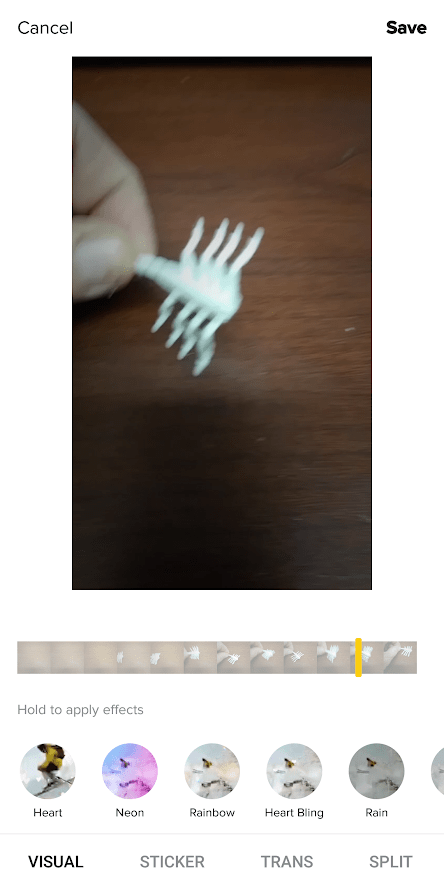
Nút cài đặt của bộ cài đặt trên mạng chọn một khung từ video của bạn làm bìa cho video mà người dùng khác nhìn thấy khi họ đang xem video. Điều này cho phép bạn chọn khung đại diện thay vì chỉ khung đầu tiên của video, có thể trống hoặc nhàm chán.
Nút "Bộ lọc" áp dụng bộ lọc cho toàn bộ phân khúc, giống như đã làm trong giao diện ghi trước.
Nút "Thẻ" mở thư viện thẻ, cho phép bạn thêm các thẻ hoạt hình vào video. Khi bạn chọn nhãn dán, bạn có thể kéo nó trên màn hình để thay đổi vị trí xuất hiện trong khi video đang phát. 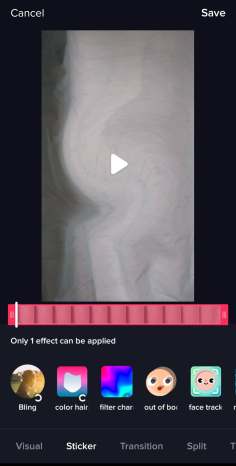
Cuối cùng, nút "Tiếp theo" sẽ đưa bạn đến giao diện xuất bản.
Đăng video của bạn
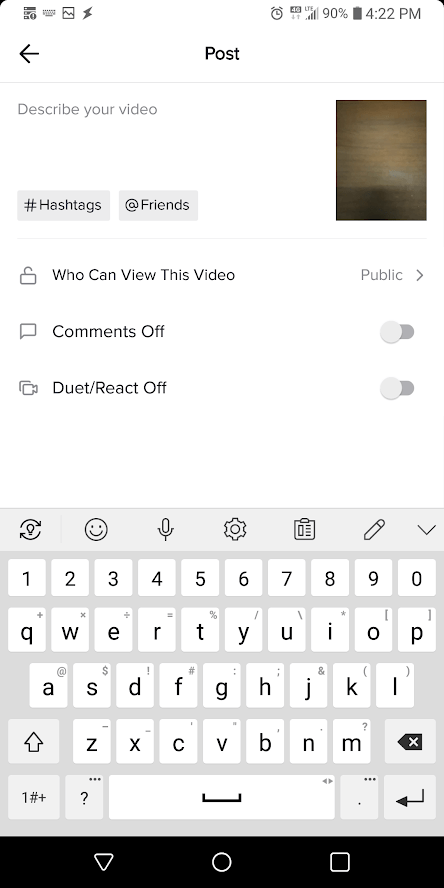
Giao diện xuất bản là nơi bạn gửi video của mình đến hệ sinh thái TikTok để thưởng thức (hy vọng) của người khác.
Bạn có thể viết mô tả về video của mình, cùng với #hashtags và các cuộc gọi đến @friends của bạn. Bạn có thể đặt video ở chế độ Công khai, chỉ hiển thị cho bạn bè hoặc chỉ hiển thị cho bạn. (Điều này cho phép bạn lưu video để làm việc sau này mà không có tác phẩm hoàn thành nào của bạn được xuất bản ngoài tự nhiên.) Bạn có thể định cấu hình bật hoặc tắt nhận xét và bạn có thể cho phép hoặc không cho phép bộ đôi và phản ứng video. Bạn cũng có thể tự động chia sẻ video với các tài khoản truyền thông xã hội khác của mình như Twitter.
Ở dưới cùng của màn hình, có nút "Nháp" (lưu video nháp) và nút "Xuất bản", sẽ gửi video của bạn ra thế giới.
Như bạn có thể thấy trình chỉnh sửa video tích hợp khá mạnh mẽ và có lẽ đủ cho hầu hết người dùng. Tuy nhiên, nếu bạn muốn coi trọng giá trị sản xuất của mình, bạn có thể kiểm tra phần tiếp theo.

Sử dụng một trình soạn thảo bên ngoài
Nếu bạn sử dụng trình chỉnh sửa bên ngoài để xem video TikTok của mình, bạn có thể làm nhiều hơn thế. Trình chỉnh sửa TikTok khá giàu tính năng, nhưng nó không phải là trình chỉnh sửa video đầy đủ. Tuy nhiên, trước khi bạn có thể sử dụng trình chỉnh sửa video khác, trước tiên bạn phải tải xuống video của mình từ TikTok.
Để tải video, trước tiên bạn phải đăng nó. Nó không thể chỉ là trong thư mục dự thảo của bạn; nó phải được công bố trên trang web Do đó, đặt tùy chọn "ai có thể thấy điều này" thành "riêng tư" và sau đó đăng video. Sau khi xuất bản, bạn có thể nhấn vào hồ sơ TikTok của mình, chọn video, sau đó chọn biểu tượng ba chấm và chọn "Tải xuống" để sao chép video vào thiết bị cục bộ của bạn.
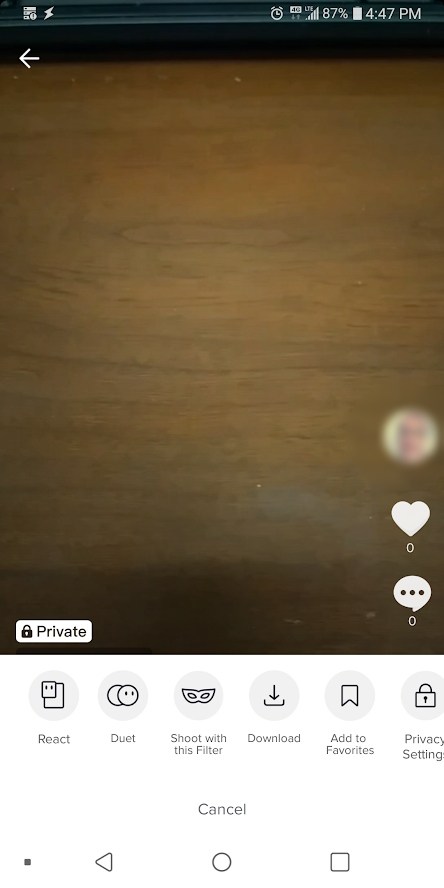
Trình chỉnh sửa video dựa trên ứng dụng
Có nhiều ứng dụng chỉnh sửa video có sẵn cho điện thoại thông minh hoặc máy tính bảng của bạn. Họ có lợi thế là thuận tiện và thiết thực. Chúng có nhược điểm là không thực sự mạnh hơn hoặc giàu tính năng hơn trình soạn thảo TikTok tích hợp. Tuy nhiên, có thể đáng để thử chúng nếu chúng có các tính năng cụ thể mà bạn muốn. Trên Android, các ứng dụng chỉnh sửa video phổ biến bao gồm PowerDirector, Timename, Vizmato, Tu Corty và InShot. Người dùng iPhone có thể muốn xem iMovie, Splice hoặc Filmmaker Pro Video Editor cho iOS
Trình chỉnh sửa video trên máy tính để bàn
Trình chỉnh sửa video trên máy tính để bàn cung cấp nhiều tiềm năng hơn cho các công việc chỉnh sửa video nghiêm trọng. PC hoặc Mac của bạn mạnh hơn đáng kể so với điện thoại thông minh của bạn và nó cũng có màn hình kích thước đầy đủ và các công cụ giao diện chính xác hơn. Nếu bạn đang đi theo con đường này, tôi muốn giới thiệu một nhà xuất bản có chi phí. Có các trình soạn thảo miễn phí và một số trình chỉnh sửa rất tốt, nhưng một lần nữa, bạn sẽ không nhận được tốt hơn trình soạn thảo TikTok tích hợp mà không phải trả tiền. Đây là một số nhà xuất bản tốt nhất hiện có.
Yếu tố ra mắt Adobe
Adobe Premiere Elements là phiên bản nhẹ hơn của phần mềm chỉnh sửa video Adobe Premiere CC chất lượng điện ảnh. Các yếu tố duy trì các tính năng chính của ma trận lớn nhất của nó, nhưng loại bỏ nhiều thứ mà chỉ người quay phim thực sự cần, để giữ giá thấp và đường cong học tập có thể quản lý được. Nếu bạn đã sử dụng các sản phẩm Adobe trước đây, bạn sẽ ở nhà với các yếu tố. Các yếu tố này có các tính năng như nhiều công cụ, hiệu ứng video và tùy chọn quản lý thư viện phương tiện khiến nó trở nên lý tưởng cho người dùng TikTok, người dự định tạo nhiều video khác nhau.
Premiere Elements có giá 99 đô la, nhưng có sẵn phiên bản dùng thử miễn phí để bạn có thể xem nó có phù hợp với nhu cầu của bạn mà không phải trả tiền không.
Nhà soạn nhạc truyền thông Avid

Avid Media Composer là một tiêu chuẩn trong ngành công nghiệp video và đã được sử dụng trong các dự án cao cấp như các bộ phim Star Wars gần đây. Nó là một bộ cực kỳ mạnh mẽ và có thể mở rộng (có sẵn nhiều gói bổ sung), nhưng nó có một đường cong học tập dốc. Giao diện người dùng ít trực quan hơn Adobe, nhưng một khi bạn hiểu cách thức hoạt động của nó, quy trình làm việc khá trơn tru. Nó cung cấp nhiều hiệu ứng và có thể xử lý video 3D.
Avid Media Composer không có phiên bản dùng thử miễn phí, nhưng nó chỉ có giá $ 19,99 một tháng.
Xưởng video Corel

Đã có thời Corel là một công ty phần mềm đồ họa máy tính hàng đầu, và công ty vẫn có một danh tiếng vững chắc trong thế giới chỉnh sửa video. Corel VideoStudio là một trình chỉnh sửa video cấp độ người tiêu dùng rất mạnh mẽ. Mặc dù nó không ngang tầm với Avid Media Composer, nhưng nó cũng không quá đắt hoặc khó làm chủ. Nó có nhiều tính năng chuyên nghiệp và giao diện người dùng không khó để tương tác.
Corel Video Studio có phiên bản Pro với giá 69 đô la và phiên bản Ultimate có giá 99 đô la. Cả hai đều rất mạnh mẽ và có thể xử lý các video TikTok của bạn một cách dễ dàng. Ngoài ra còn có một phiên bản dùng thử miễn phí.
Mẹo và thủ thuật tạo video
Khi bạn bắt đầu nghiêm túc về việc tạo video cho Tik Tok, có rất nhiều mẹo nâng cao mà bạn sẽ muốn biết. Đây là một số tốt nhất chúng tôi đã tìm thấy.
Sử dụng trình chỉnh sửa video trên máy tính để bàn
Nếu bạn đang tạo và chỉnh sửa nhiều video, bạn sẽ nhanh chóng thấy rằng trình chỉnh sửa tích hợp và thậm chí các trình chỉnh sửa dựa trên ứng dụng có sẵn, trong khi phù hợp với người tạo thông thường, chỉ cần không có chức năng thiết lập và hiệu suất đầy đủ của bộ chỉnh sửa video. Hoàn thành trên một máy tính để bàn. Không chỉ hiển thị trên máy tính để bàn tốt hơn để xem các tệp video của bạn, mà mức hiệu năng của CPU máy tính để bàn hoặc máy tính xách tay và bộ nhớ cũng sẽ vượt trội hơn nhiều so với điện thoại thông minh cao cấp.
Đầu tư vào một máy quay video + chân máy
Điện thoại thông minh có máy ảnh tuyệt vời ngày nay vì kích thước và giá thành của chúng, và giống như với khía cạnh chỉnh sửa video, máy ảnh của điện thoại thông minh của bạn hoàn toàn phù hợp để bắt đầu. Nhưng một khi giai đoạn ban đầu kết thúc, bạn sẽ muốn đầu tư vào một máy quay video kích thước đầy đủ tốt. May mắn thay, bạn có thể có được một máy quay kỹ thuật số rất đẹp với giá từ 40 đến 100 đô la. Các tính năng cần tìm bao gồm đầu vào micrô bên ngoài, zoom quang, màn hình LCD lớn để tạo khung hình cho bạn, khả năng xuất các tệp video từ Độ phân giải thấp và cân bằng trắng thủ công, điều khiển lấy nét và phơi sáng. Ngay cả khi bạn không sử dụng máy ảnh kích thước đầy đủ, bạn chắc chắn nên đầu tư vào chân máy – chúng ổn định máy ảnh của bạn và làm cho video trở nên chắc chắn, cũng như giúp bạn dễ dàng điều chỉnh góc và vị trí của máy ảnh.
Bật nó lên
Ánh sáng là rất quan trọng. Tùy thuộc vào loại video bạn đang tạo, bạn có thể muốn dựa vào ánh sáng tự nhiên (nếu bạn có môi trường phù hợp và không ngại quay phim vào ban ngày), nhưng đối với hầu hết người tạo, bạn sẽ cần ánh sáng nhân tạo. Ánh sáng tốt nhất là đèn LED năng lượng cao – chúng tạo ra ánh sáng trắng rõ nét rất phù hợp cho công việc chụp ảnh và quay video. Nếu bạn đang tạo video về các khu vực rộng có nhảy hoặc di chuyển, bạn sẽ muốn thiết lập ba đèn: đèn (hoặc điểm), đèn lấp đầy và đèn nền. Những người sáng tạo tạo ra nhiều video theo phong cách selfie trên khuôn mặt của họ nên đầu tư vào một vòng sáng, giống như video chúng tôi đề xuất ở cuối bài viết này.
Kinh phí rất quan trọng
Những gì đằng sau hậu trường thường quan trọng như những gì trên hiện trường. Một nhà bếp hoặc căn hộ lộn xộn không phải là một bối cảnh tuyệt vời cho video bài hát ngọn đuốc thẳng thắn của bạn. Đảm bảo không có bề mặt bóng hoặc phản chiếu trong nền, vì điều đó có thể làm chệch hướng ánh sáng của bạn hoặc vô tình bao gồm máy ảnh trong ảnh. Một bảng màu đơn có thể tạo ra một nền tảng vững chắc, nhưng hãy đảm bảo rằng hiệu suất của bạn diễn ra một vài feet phía trước nó, để không tạo ra bóng đổ gây mất tập trung.
Đó là về âm thanh
Chất lượng âm thanh ít nhất cũng quan trọng như chất lượng video; Mọi người thường sẵn sàng tha thứ cho chất lượng video kém, nhưng ngay khi họ không thể nghe hoặc giải mã những gì họ đang nghe, họ nhấn nút quay lại và chuyển sang thứ khác. Không ai có thời gian để nghe một cái gì đó họ không thể nghe. Một số smartphones Và máy quay kỹ thuật số có micrô bên trong khá, nhưng bạn sẽ luôn có được chất lượng âm thanh tốt hơn từ micrô bên ngoài. Ngay cả một micro ngoài giá rẻ cũng sẽ làm tăng đáng kể chất lượng âm thanh của bạn. Micrô phải càng gần càng tốt với chủ đề của video. Hãy nhận biết các tạp âm trong môi trường của bạn mà bạn có thể đã học cách ngắt kết nối từ lâu, nhưng người xem video sẽ nghe thấy ngay lập tức.
Quy tắc một phần ba
Một trong những khái niệm cơ bản nhất trong nhiếp ảnh hoặc quay phim, quy tắc của phần ba tưởng tượng ra một trí tưởng tượng 3×3 lưới được trình bày trên lĩnh vực máy ảnh của bạn.
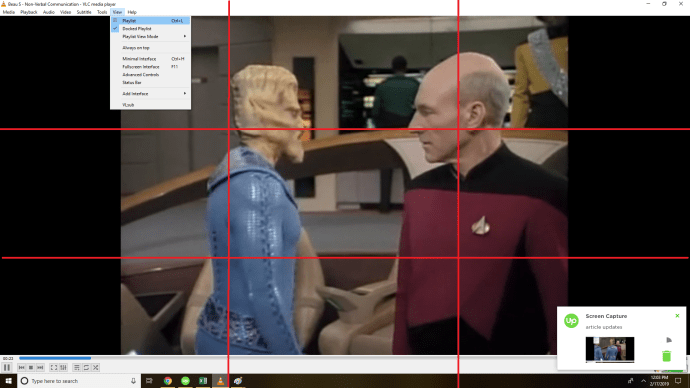
Đối với một video hoặc hình ảnh hấp dẫn và hấp dẫn, bạn muốn các đối tượng của bạn được định vị dọc theo một trong các đường lưới, thay vì ở giữa ảnh. Nếu có thể, bạn muốn đặt đối tượng ở giao điểm của các đường lưới, bốn "điểm ngọt" đó. Không có lý do cụ thể nào về mặt lý thuyết đằng sau quy tắc này: chỉ là mọi người có xu hướng tìm thấy những hình ảnh tuân theo quy tắc này hấp dẫn hơn những hình ảnh không có.
Có sự hiện diện
Sự hiện diện trên màn hình, chất lượng mà một số người có được khiến máy ảnh dường như yêu thích chúng, đôi khi là một món quà. Nhiều diễn viên giỏi thực sự là những diễn viên có sự hiện diện tuyệt vời trên màn ảnh. Nếu bạn không đủ may mắn để được sinh ra với sức hấp dẫn tự nhiên của máy ảnh của Cary Grant, bạn sẽ cần phát triển một cách có ý thức các đặc điểm và hành vi chuyển thành vẻ ngoài lôi cuốn trên màn hình. Giữ cho ngôn ngữ cơ thể của bạn bình tĩnh và cởi mở: nhìn vào camera, đừng đưa tay ra trước cơ thể. Có một tư thế tốt, đứng thẳng! Vai của bạn phải trở lại và bạn nên thư giãn. Hít thở, có ý thức và vô thức. Cung cấp cho khán giả một số nụ cười, đặc biệt là ở đầu video, để làm cho họ cảm thấy thân thiện. Nói những lời của bạn khi bạn nói và chậm lại một cách có chủ ý – hầu như mọi người đều cố gắng nói quá nhanh trên máy ảnh. Nếu bạn không biết phải làm gì với đôi tay của mình, hãy cho mình những phụ kiện để chiếm giữ chúng: cây đũa thần cho ảo thuật gia, micro (thậm chí là giả) cho ca sĩ. Và thực hành: Việc xem lại video thứ hai hoặc thứ ba (hoặc thứ mười hoặc hai mươi) của video có thể sẽ là nỗ lực lớn hơn nhiều so với lần đầu tiên, đặc biệt nếu bạn đang xem lại các bức ảnh của chính mình và học hỏi từ mỗi lần đánh giá thất bại.
Nếu bạn nghiêm túc về việc tạo video Tik Tok của mình, thì bạn nên đầu tư vào một thiết lập ánh sáng chất lượng cao như thế này. Nó thực sự tạo ra sự khác biệt cho các video phong cách selfie!
Bạn đã sử dụng trình chỉnh sửa video của bên thứ ba với Tik Tok chưa? Bạn có người khác đề nghị? Bạn có muốn quảng bá video của riêng bạn? Hãy cho chúng tôi về họ dưới đây!
Thế giới của video (trực tuyến và ngoại tuyến) rất lớn và hấp dẫn. Chúng tôi có nhiều hướng dẫn và hướng dẫn mà bạn có thể sử dụng để đi trước đối thủ.
Để biết tổng quan rộng hơn về phần mềm chỉnh sửa video trên máy tính để bàn, hãy xem hướng dẫn của chúng tôi về các trình chỉnh sửa video trên máy tính để bàn tốt nhất. Hoặc tập trung vào phía PC với hướng dẫn này cho trình chỉnh sửa video PC.
Bạn có muốn tạo nhạc của riêng mình cho video TikTok của mình không? Kiểm tra hướng dẫn phần mềm máy tính để bàn âm nhạc của chúng tôi.
Bạn đang cố gắng biến TikTok thành cuộc đua tiếp theo của bạn? Chúng tôi có một hướng dẫn về cách trở nên nổi tiếng trên TikTok! Hãy nhớ chúng tôi khi bạn là một ngôi sao. Hoặc bắn thấp hơn một chút và chỉ cần học cách lấy thêm người hâm mộ TikTok và cách kiếm tiền với TikTok. Bạn thậm chí có thể tìm hiểu cách phát trực tiếp và phát trực tuyến trên TikTok.
Hãy chắc chắn kiểm tra hướng dẫn của chúng tôi về cách thêm nhạc phim vào video TikTok của bạn.
